
默認情況下,A4頁面格式安裝在MS Word文檔中,這是非常邏輯的。這是在辦公室工作中最常用於辦公室工作的這種格式,它在它中,創建和打印大多數文檔,摘要,科學和其他作品。然而,有時需要在大或更小的一側改變普遍接受的標準。
課:如何在這個詞中製作景觀表
MS Word是更改頁面格式的能力,您可以通過從集合中選擇它來手動和完成模式上進行手動執行。問題在於找到可以更改這些設置的部分,而不是那麼簡單。為了澄清一切,下面我們會告訴,就像在單詞中製作格式A3而不是A4。實際上,只以同樣的方式,您也可以向頁面詢問任何其他格式(大小)。
將A4頁格式更改為任何其他標準格式
1.打開文本文檔,您要更改的頁面格式。
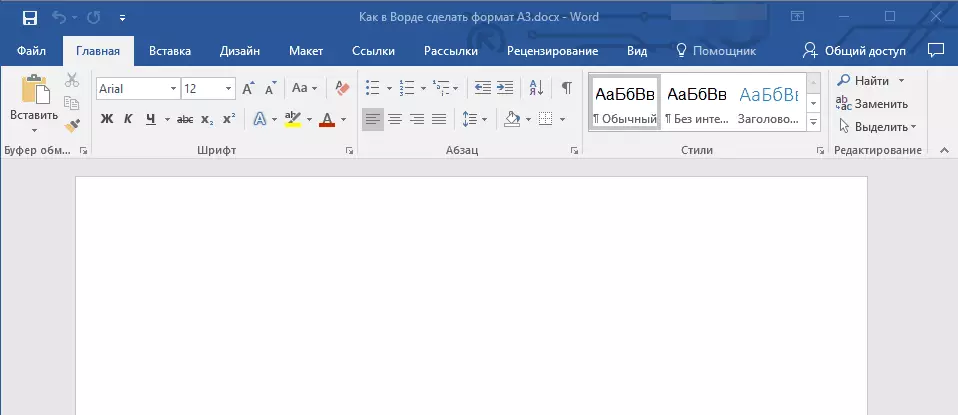
2.轉到標籤“佈局”並打開“組”對話框“頁面設置”。為此,請單擊小箭頭,該箭頭位於組的右下角。
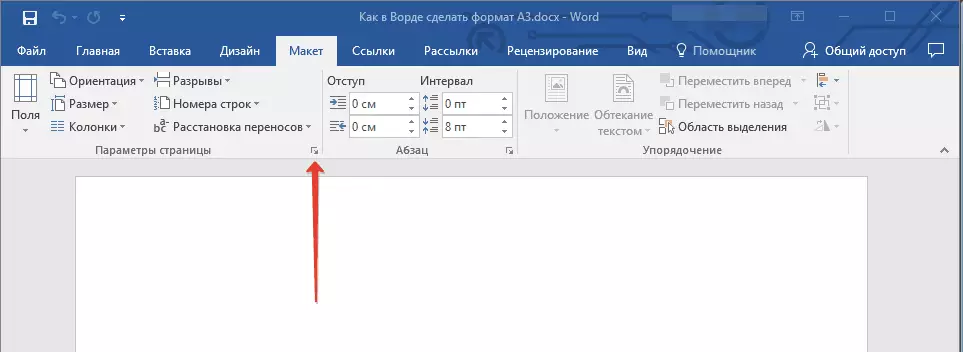
筆記:在Word 2007-2010中,更改頁面格式所需的工具位於選項卡中。“頁面佈局”在章節“ 額外選擇“.
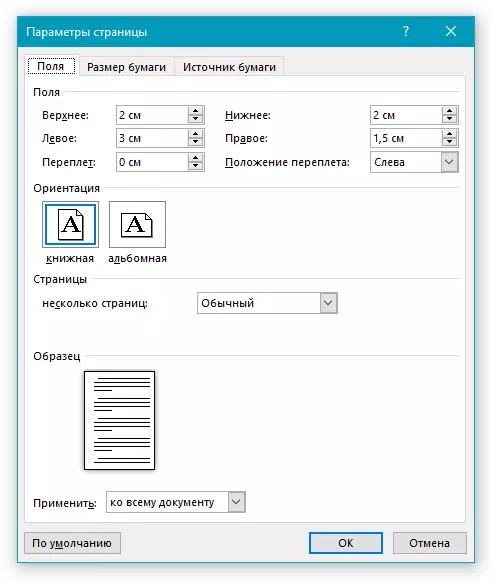
3.在打開的窗口中,轉到選項卡“紙張尺寸”在該部分的地方“紙張尺寸”從下拉菜單中選擇所需的格式。
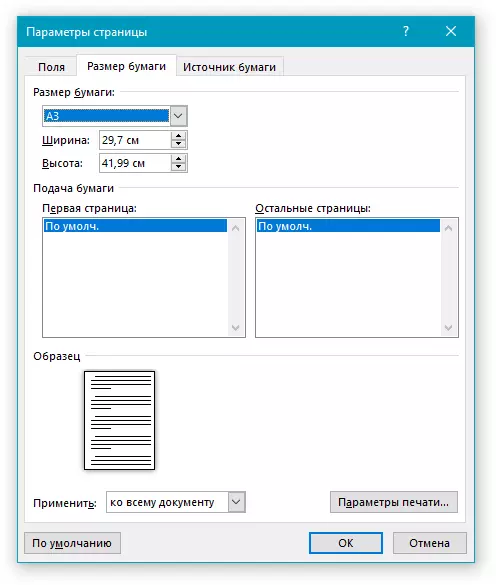
4.點擊“行”關閉窗戶“頁面設置”.
5.頁面的格式將更改為所選的頁面。在我們的情況下,這是A3,屏幕截圖上的頁面相對於程序窗口本身的大小顯示為50%,因為否則它根本不合適。
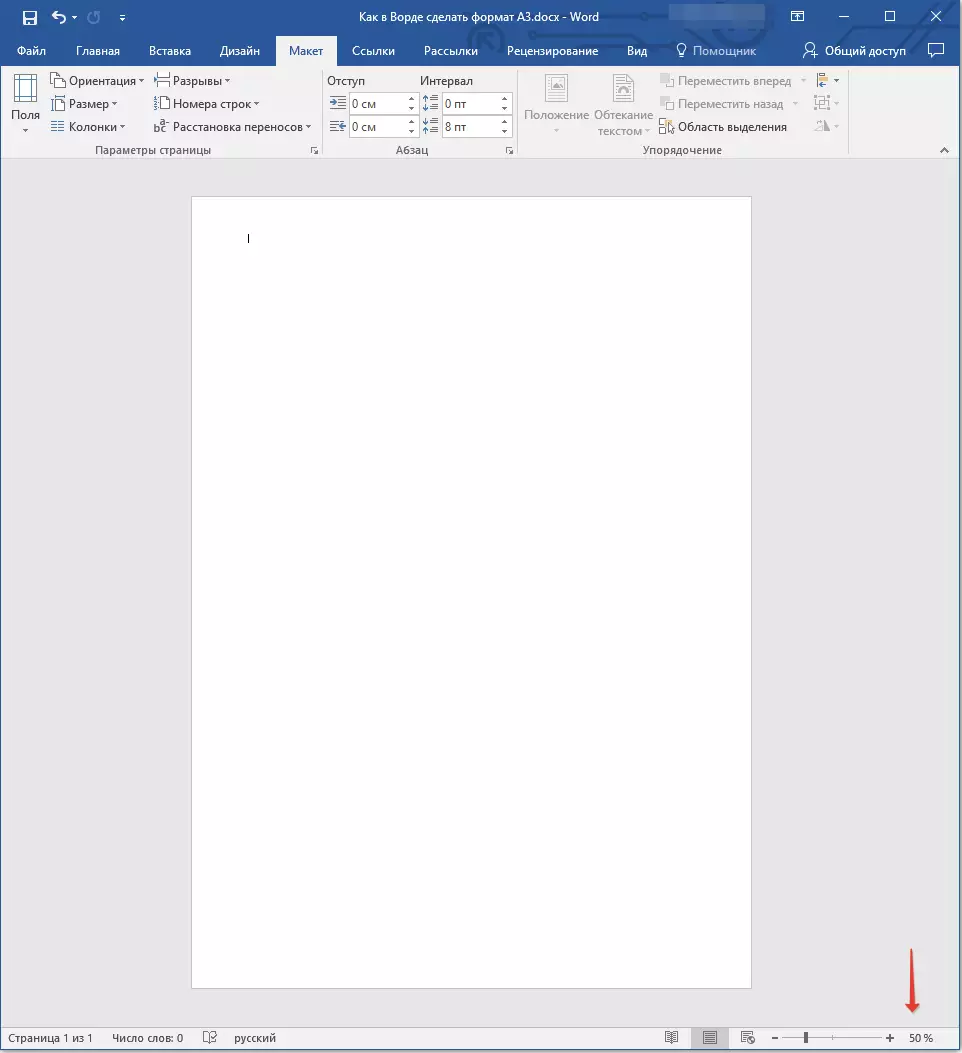
手動頁面格式更改
在某些版本中,默認情況下,除A4之外的頁面格式不可用,至少在兼容的打印機連接到系統之前。但是,可以始終手動設置與此或該格式相對應的頁面的大小,因此這是根據GOST的確切值的知識。後者可以通過搜索引擎輕鬆了解,但我們決定簡化您的任務。
所以,頁面格式及其精確尺寸以厘米(寬度x高):
A0。 - 84.1x118.9
A1 - 59.4x84,1.
A2。 - 42x59,4,4.
A3。 - 29.7x42。
A4。 - 21x29,7.
A5。 - 14.8x21
而且現在是如何以及在Word中指定它們的方式:
1.打開對話框“頁面設置”在標籤中“佈局”(或部分“額外選擇”在標籤中“頁面佈局”如果使用舊版本的程序)。
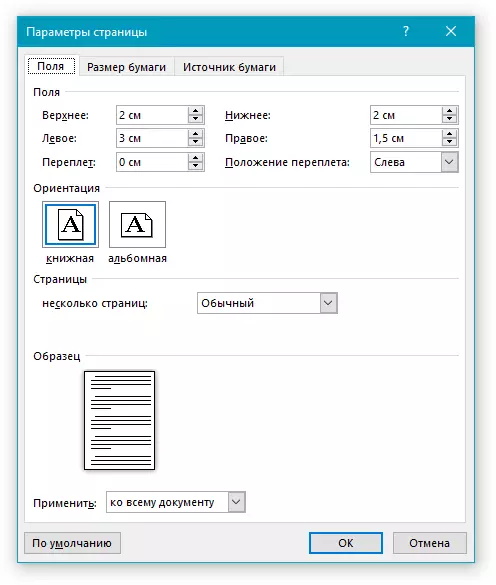
2.轉到標籤“紙張尺寸”.
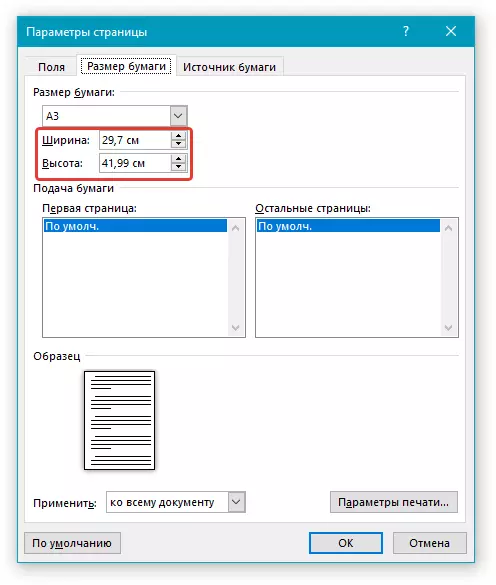
3.輸入頁面寬度和高度的所需值,以適當的字段。在那之後“行”.
4.頁面格式將根據您指定的參數而更改。因此,在我們的屏幕截圖上,您可以在100%的範圍內看到紙張A5(相對於程序窗口的大小)。
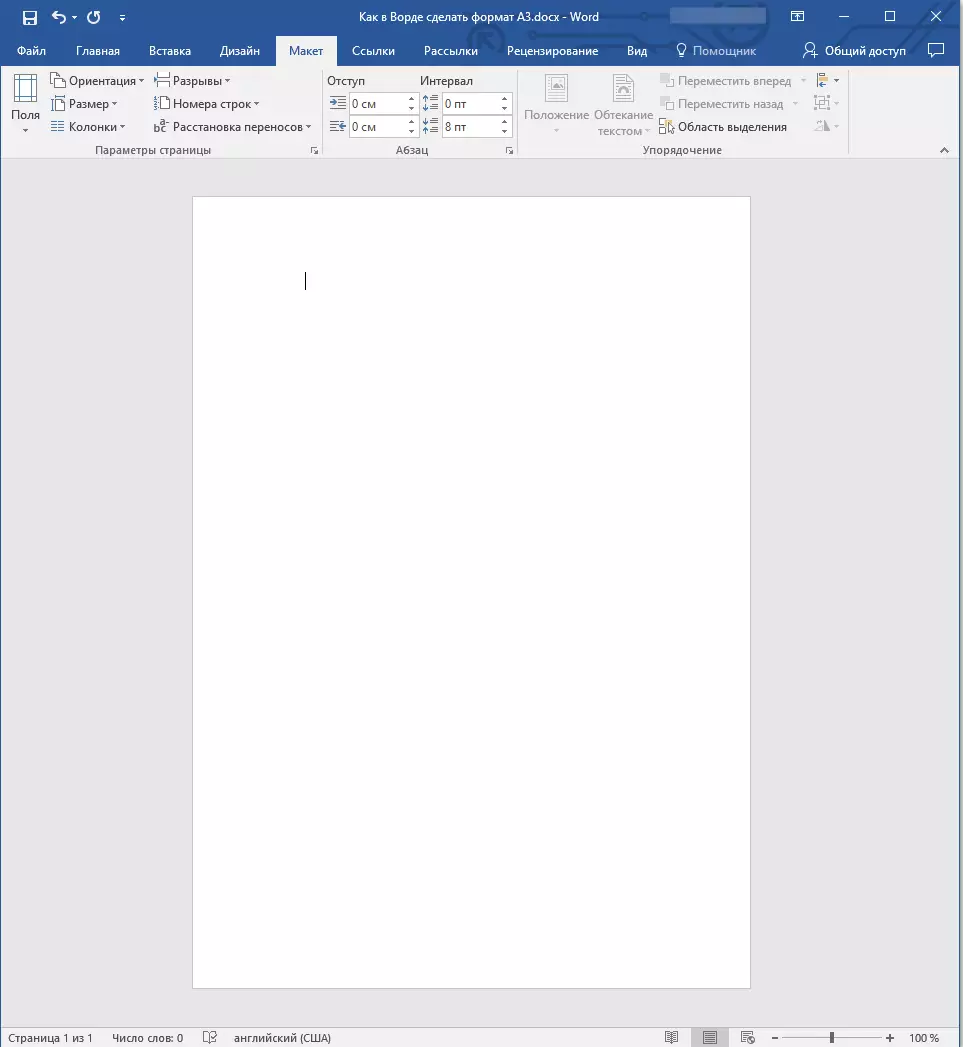
順便說一下,只需通過更改其大小,可以使用相同的方式設置頁面寬度和高度的任何其他值。另一個問題是,如果您完全計劃這樣做,它是否將與您將來將使用的打印機兼容。
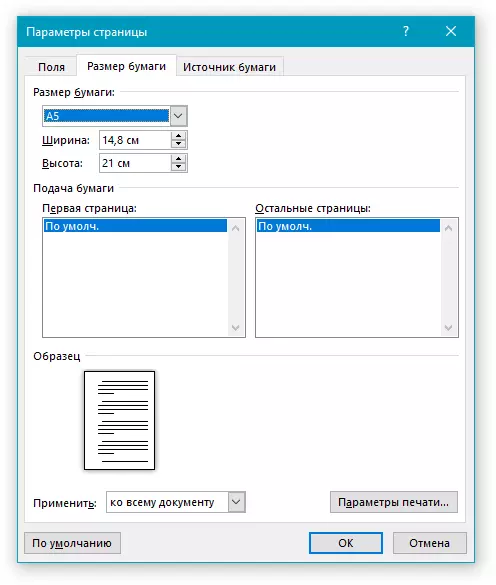
就這就是,現在您知道如何在A3或任何其他標準(Guest)和任何其他標準(guest虛擬機)和任意指定的任何其他標準(guest虛擬機)中更改頁面格式。
